[KR] 녹화기 화면에서 TP-Link ID를 바인딩(연동)하는 방법
※ 해당 FAQ가 적용되는 사례
1. NVR과 HDMI로 연결된 모니터에서는 나오지만 휴대폰 혹은 PC 원격지 시청이 필요한 경우
2. 가게를 인수하여 제품 인계/인수 시
3. 제품의 소유자 변경 시
※ 성립조건
1. TP-Link ID 계정이 활성화 되어야 합니다. [계정 생성]
2. 녹화기의 네트워크가 외부 인터넷과 연결되어야 합니다. [확인 방법]
3. 로컬 VMS 기능이 비활성화 되어 있어야 합니다.
4. 최신 펌웨어 버젼이어야 합니다.
1. 녹화기의 설정창에 인입합니다.(녹화기 비밀번호 입력 필요)
_20250904075150u.png)
2. 상단의 '네트워크' - 좌측의 '플랫폼 엑세스' - 'VIGI Cloud VMS'를 눌러 아래 사진과 같이 인입합니다.
_20250904075242v.png)
3. 녹화기를 TP-Link ID(계정)에 연동하는 방법
단계 1. 아래 방법 중 편한 방법으로 장치를 추가합니다.
방법 1. VIGI APP을 켜고, '장치 추가'에서 'QR코드 추가' 혹은 '장치 검색/추가' 버튼을 눌러 표시된 QR코드를 찍어 추가합니다.
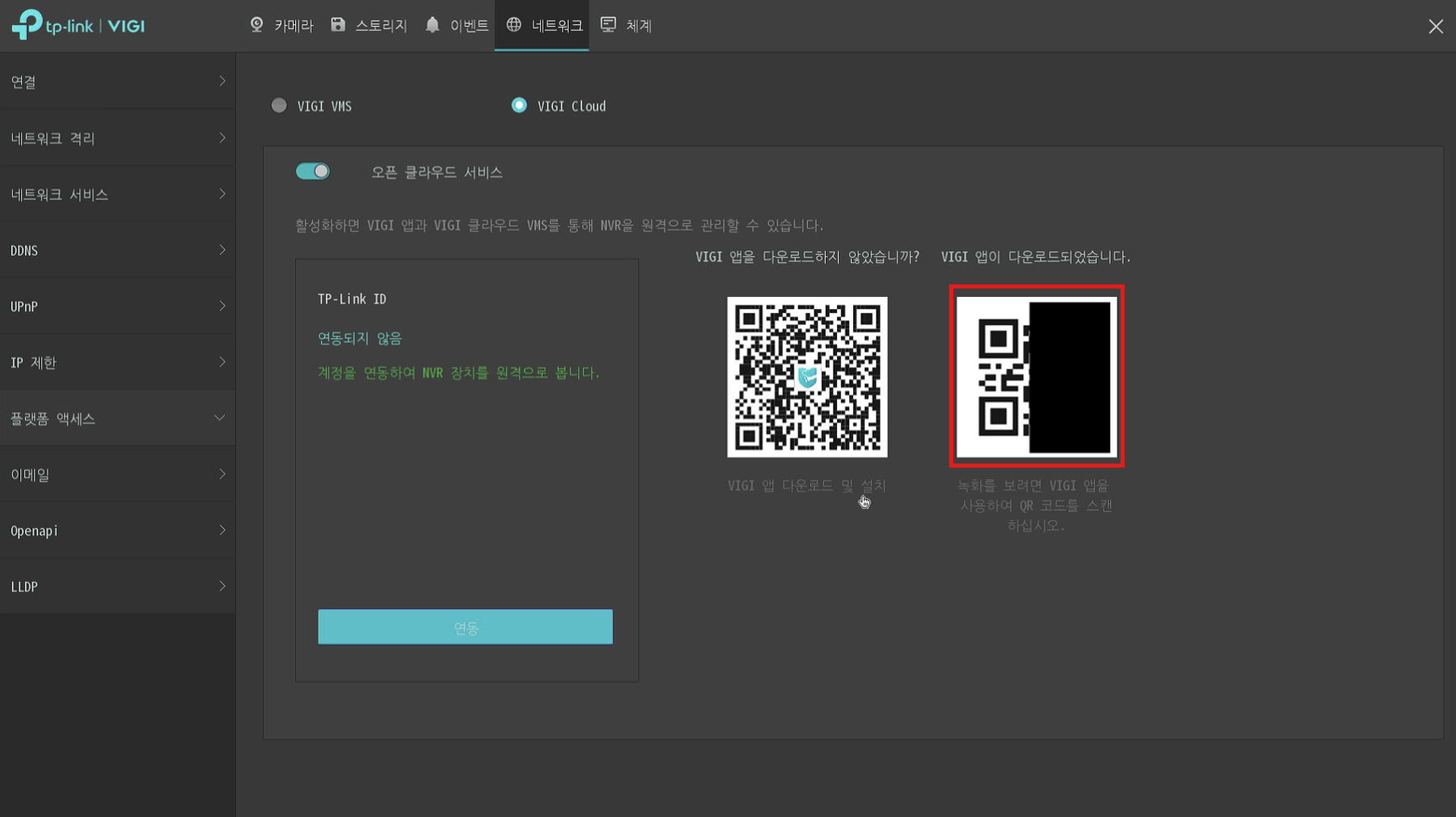
방법 2. '연동' 버튼을 누른 뒤 TP-Link ID와 비밀번호를 직접 입력합니다.
_20250904075453l.png)
_20250904075457z.png)
단계 2. 장치를 추가할 조직을 선택하여 장치를 연동합니다.
방법 1. 개인 VIGI에 추가
_20250904075824i.png)
방법 2. 기업용 에디션 조직에 연동
_20250904075841d.png)
단계 3. 아래와 같이 TP-Link ID가 연동되었다면 성공입니다. 이제 VIGI APP 혹은 VIGI PC Client에서도 해당 계정으로 장치를 보실 수 있습니다.
_20250904075853o.png)
4. 녹화기에서 TP-Link ID를 해제하는 방법
단계 1. 아래 사진의 '연동 해제' 버튼을 누릅니다.
단계 2. 아래와 같이 '연동되지 않음'으로 뜬다면 성공입니다.
_20250904080248l.png)
_20250904080307u.png)
해당 FAQ가 유용했나요?
여러분의 의견은 사이트 개선을 위해 소중하게 사용됩니다.
_20250904075935y.png)